アプリ毎専用設定(アプリへ構成情報を配布する)
Android
構成情報の設定機能を持つアプリに対して、BizMobileGo!から構成情報を配付することができます。
BizMobileGo!から配付されたストアアプリ、インハウスアプリが対象です。
アプリ毎専用設定でできること
- アプリが必要とする、あるいはアプリの動作を細かくコントロールする構成情報を設定できます
- デバイスの認証に使用する情報を設定できます
アプリ毎専用設定で必要な条件と制限
- EMM利用の有無に関わらず、アプリが構成情報の設定機能に対応している必要があります
- EMMを利用する場合、対応しているアプリのパッケージ名を指定すると構成可能な項目が自動的に表示されます
- EMMを利用しない場合、入力フォーマットは「JSON形式」に限定されます。
構成可能な情報についてはアプリの提供元(開発元)へお問い合わせください。
アプリ毎専用設定を作成する
アプリの構成情報はプロファイルで設定します。
作成したプロファイルを構成対象のアプリと同じテンプレートに割り当てることで、同じテンプレートに割り当て(登録)されている全てのデバイスへ配付することができます。
※すでに作成済みのプロファイルがある場合には、「③ アプリケーション構成」ペイロード・・・」より実施してください。
- 【構成】→【プロファイル】から[作成]をクリックします。
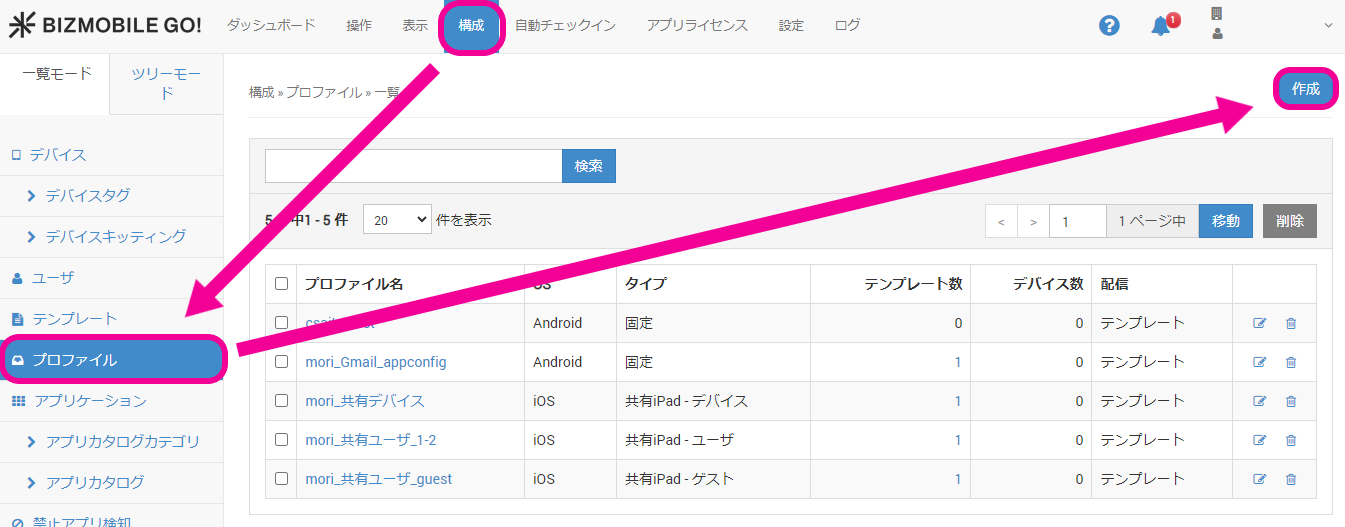
- 展開されたプロファイル情報入力画面でOSと名前、デバイスタイプとその他必要な情報を入力します。
設定項目の詳細についてはこちらをご参照ください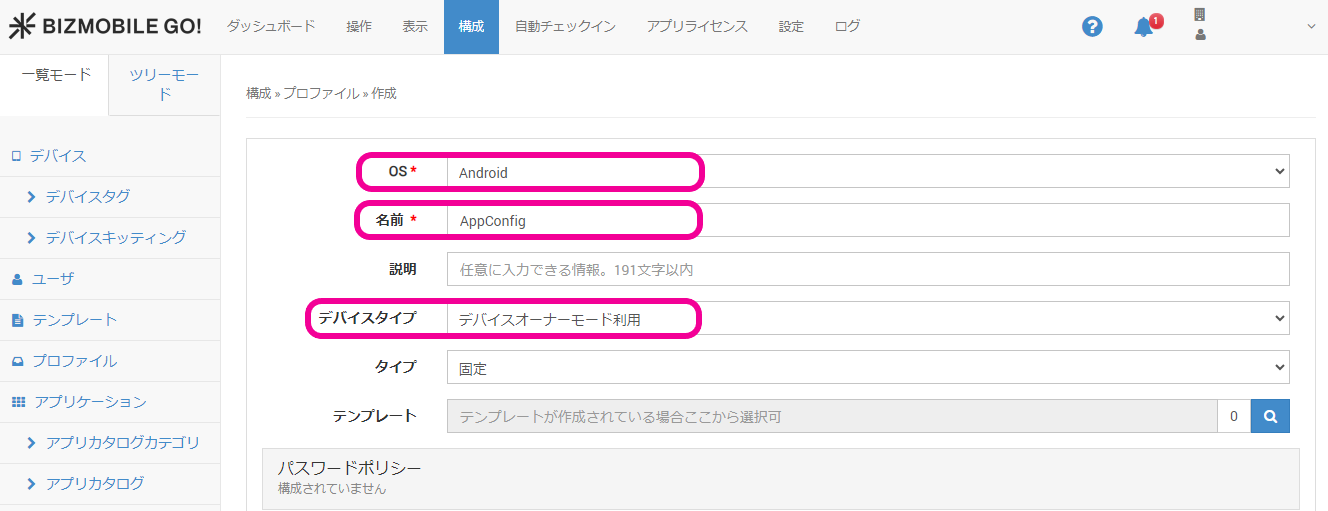
- 「アプリケーション構成」ペイロードの[構成]をクリックします。
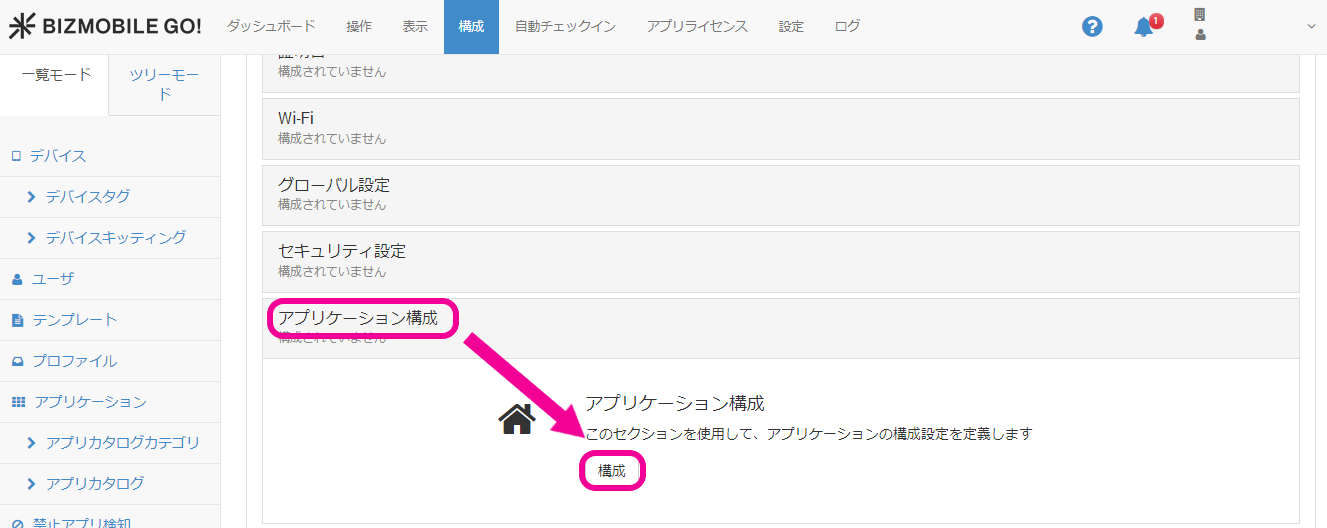
- [アプリ毎専用設定を追加]をクリックします。

- [ステップ 1:アプリケーションを選択]: 虫眼鏡マークをクリックします。

- 必要なアプリを選択し[閉じる]をクリックします。
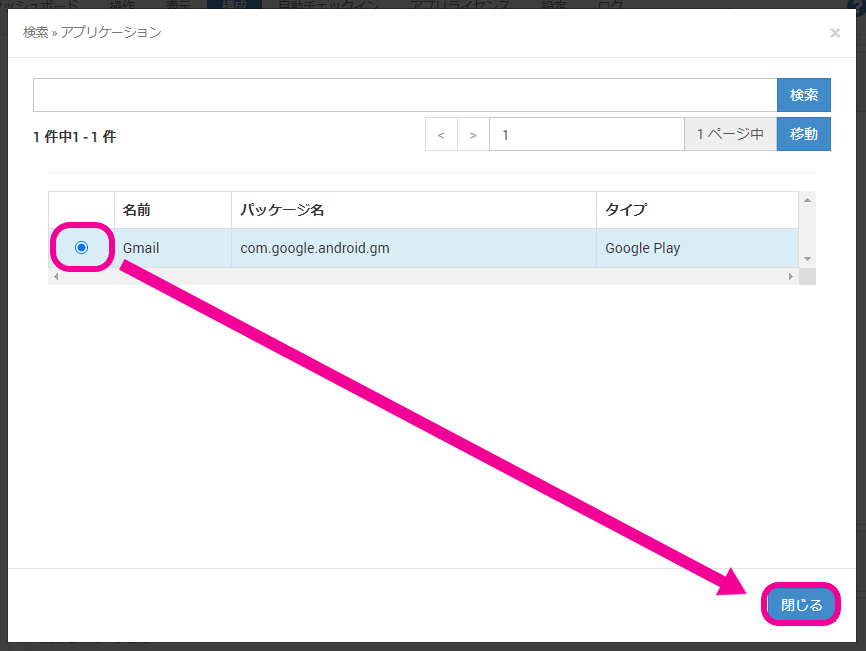
- [ステップ 2:アプリ設定を構成] : [設定名] を登録します。
下記はEMMを利用しているイメージです。
EMMを利用しない場合は[設定名]の登録がありませんので「⑨」へ進みます。
- [ステップ 2:アプリ設定を構成] :アプリに設定する項目を探します。
目的の項目が見つかったら [設定] をクリックし値を入力します。
下記はEMMを利用しているイメージです。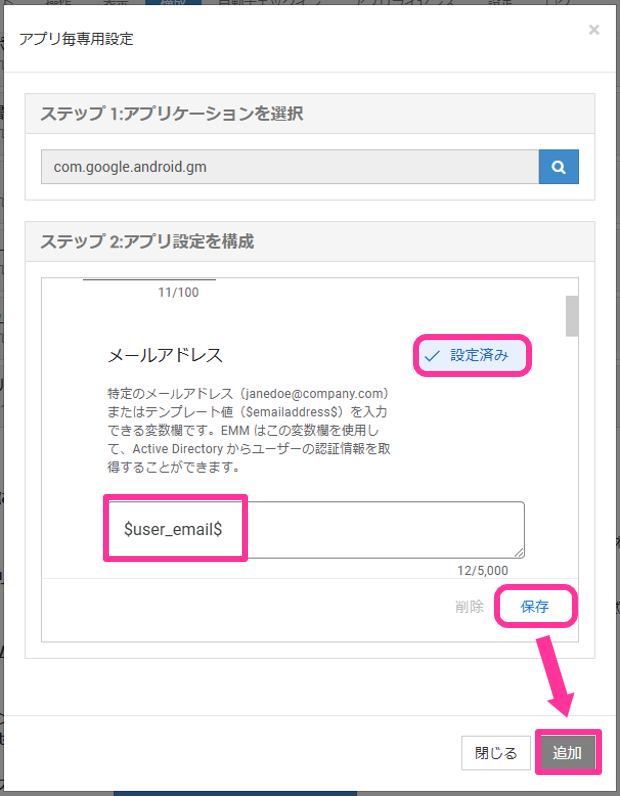
- [EMMを利用せずアプリ設定を構成またはインハウス アプリ]:JSON書式で指定します。
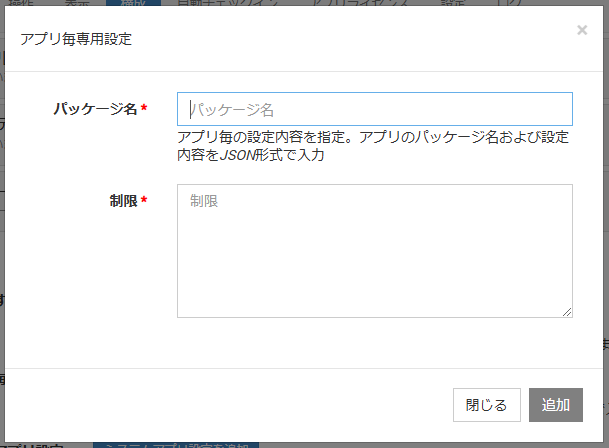
JSONで指定できる情報はアプリの仕様に依存しますので、提供元(開発元)へご確認ください(JSON書式サンプル)。 - 設定が反映されていることを確認し、[保存]をクリックします。

上記で作成したプロファイルを必要なテンプレートに割り当ててアプリケーション構成を配付してください。
BizMobile Go! が管理する情報を指定してデバイス(=利用者)の認証に使用することもできます。
認証に使用する情報は、あらかじめBizMobile Go!で規定されている下記のリストから選択します。リストにある変数の前後を「$」で囲んで入力すると、デバイス毎に異なる値が自動的に設定されます。
(例: $user_email$)
入力可能な値
| 変数 | 代入値 |
| device_identifier | デバイスの「管理番号」 |
| device_id | システムで一意となるデバイスのID(デバイス詳細画面のURLに含まれます) |
| device_did | システムで一意となるデバイスのUID(管理画面からの確認は不可) |
| device_name | デバイスの「デバイス上の名前」(デバイスから取得した値) |
| device_display_name | デバイスの 「名前」 |
| user_email | デバイスに割り当てている「ユーザ」の「メールアドレス」 |
| user_username | デバイスに割り当てている「ユーザ」の「ユーザ名」 |
| unit_unitid | ユニットID |
注意
BizMobile Go! が管理する情報を指定してデバイス毎に異なる設定を行う場合は、設定値に変数と固定値を混在することはできません。変数のみを登録して下さい。
OK例:$user_email$
NG例:$user_usename$@iot-ex.co.jp
注意
変数設定は、EMM利用時にのみご利用可能です。
設定が反映されていることを確認し、[保存]と[追加]をクリックします。